Posodobljeno, 22. oktober 2012 : Zamenjani screenshoti za predogled potrošnikov Windows 8 s tistimi iz končne različice sistema Windows 8.
Pred kratkim smo vam pokazali, kako uporabiti novo funkcijo osveževanja sistema Windows 8 za ponovno namestitev operacijskega sistema Windows, hkrati pa ohranite vaše nastavitve in podatkovne datoteke nedotaknjene. Ena od pomanjkljivosti osveževanja vašega sistema je, da morate znova namestiti vse programe, ki ste jih namestili sami (aplikacije, ki niso Microsoftove trgovine).
Z uporabo osvežene slike po meri boste lahko obnovili sistem Windows 8 s programi, ki jih želite, tako da vam po osvežitvi ne bo treba ponovno namestiti. Ustvarite lahko toliko slik po meri, kot jih želite, vendar jih boste morali shraniti v ločene mape, ker so slike po meri vedno imenovane install.wim. Ko je računalnik nastavljen tako, kot vam je všeč, ustvarite sliko za osveževanje po meri:
Korak 1: Na namizju Windows 8, pritisnite Win + X, da odprete meni sistemskih pripomočkov in izberete Command Prompt (Admin). Ko se prikaže opozorilo UAC, kliknite gumb Da.

2. korak: V ukaznem pozivu ustvarite nov imenik za shranjevanje slikovne datoteke za osveževanje po meri. V našem primeru bomo ustvarili mapo z imenom CustomRefresh v pogonu C :. Vnesite:
mkdir c: CustomRefresh.

3. korak: V ukaznem pozivu zaženite orodje recimg, da ustvarite slikovno datoteko po meri (install.wim) v mapi, ki smo jo pravkar ustvarili. Vnesite:
recimg / createimage c: CustomRefresh

To je to. Ustvarjanje slike samodejno registrira sliko, tako da jo Windows pozna, da jo uporabi za osvežitev. Če ustvarite več slik in želite spremeniti drugo, lahko trenutno fotografijo odjavite z možnostjo / deregister. Nato lahko novo sliko registrirate z uporabo / setcurrent.
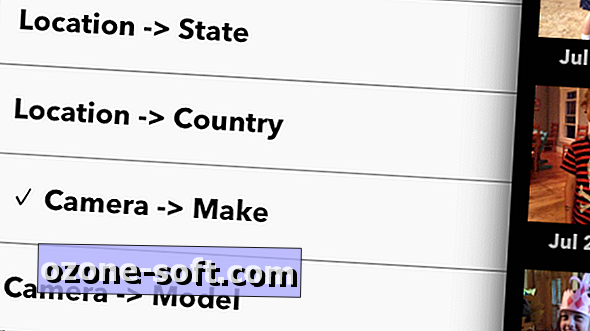


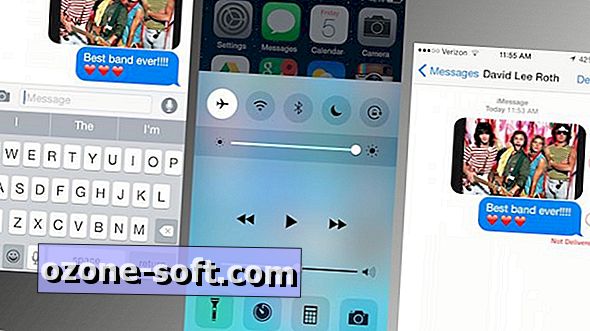









Pustite Komentar